Erstellen von bildern – Grass Valley EDIUS Pro v.7.4 Benutzerhandbuch
Seite 374
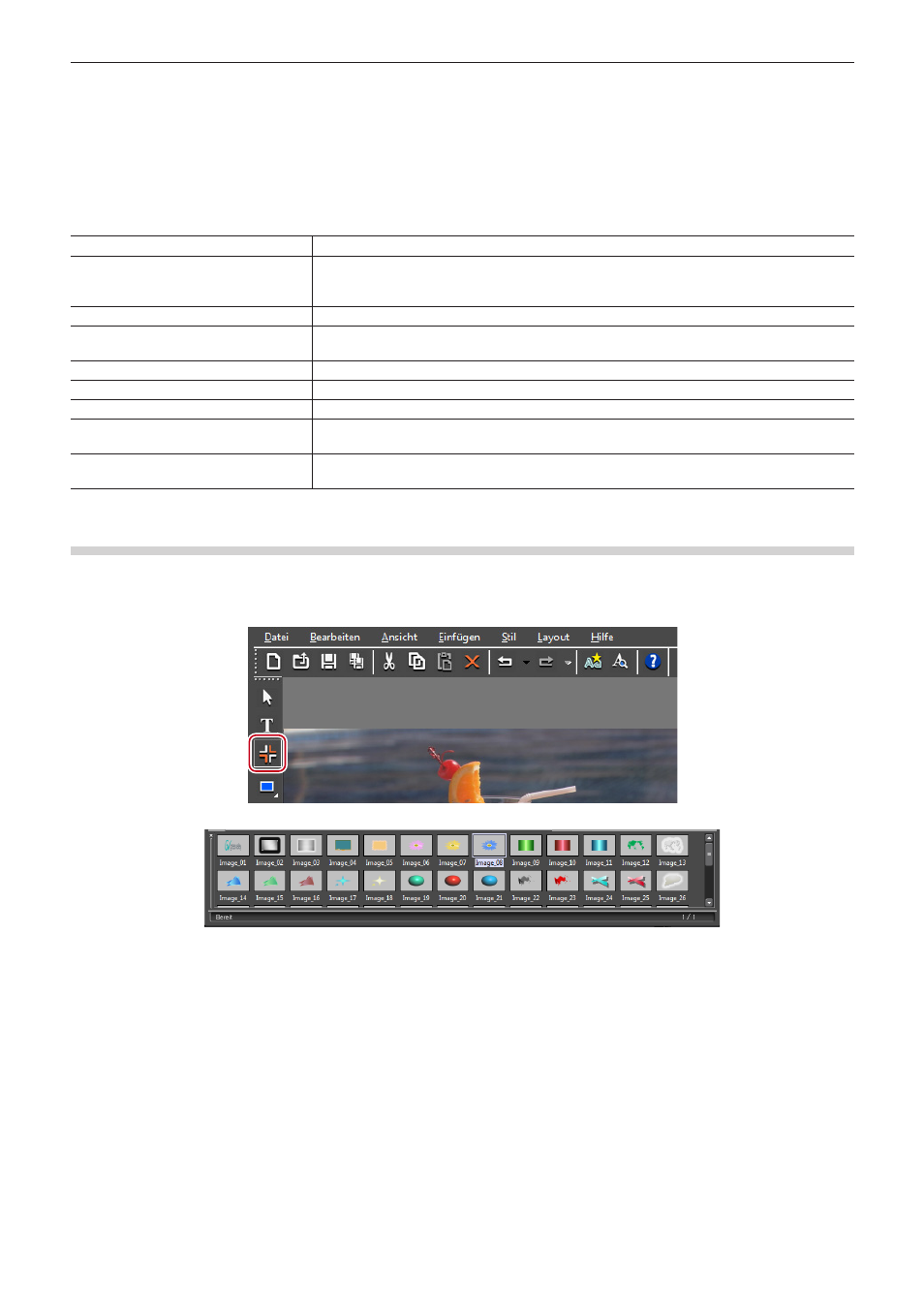
Kapitel 8 Titel-Erstellung — Quick Titler
374
2
f
Kerning, Schriftart, Standardgröße, fett, kursiv und unterstrichen können auf der Zeichenebene angewendet werden. Um die
Einstellungen auf bestimmte Zeichen anzuwenden, ziehen Sie an der gewünschten Zeichenkette entlang, um diese auszuwählen. Wenn
keine bestimmte Zeichenkette ausgewählt ist, können Formateinstellungen auf ein ganzes ausgewähltes Textfeld angewendet werden.
Sie können den Durchschuss auf der Zeilenebene ändern. Um den Durchschuss auf eine bestimmte Zeile anzuwenden, setzen Sie den
Cursor in die gewünschte Zeile. Um den Zeilendurchschuss für einen gesamten Text festzulegen, wählen Sie das Textfeld aus.
2)
Legen Sie das Textformat mithilfe der Texteigenschaften fest.
[X], [Y]
Geben Sie die Position eines Textfelds an.
[Breite]/[Höhe]
Geben Sie die Größe des Textfelds an. Die Zeichengröße wird ebenfalls erhöht/verringert, um
in das Textfeld zu passen. Überprüfen Sie [Festes Seitenverhältnis], um das Seitenverhältnis
zu fixieren.
[Unterschneidung]
Geben Sie einen Wert ein. Legen Sie einen Wert im Bereich von -300% bis 300% fest.
[Führend]
Geben Sie einen Wert ein. Da der führende Wert von „0“ 100% beträgt, legen Sie einen Wert
im Bereich von -300% bis 300% fest.
[Schriftart]
Wählen Sie die Schriftart aus.
[Größe]
Wählen Sie die Zeichengröße aus.
[Horizontal], [Vertikal]
Wählen Sie zwischen horizontal oder vertikal aus.
[Fett]/[Kursiv]/[Unterstrich]
Klicken Sie auf eine Schaltfläche, um einen Fett-, Kursiv- oder Unterstrichen-Effekt auf
Zeichenketten anzuwenden.
[Links]/[Zentrieren]/[Rechts]
Geben Sie die Ausrichtung einer Zeichenkette an. Für vertikalen Text kann [Oben], [Zentrieren]
oder [Unten] ausgewählt werden.
Erstellen von Bildern
Sie können Ihr gewünschtes Bild aus den in der Titel-Objektstilleiste verfügbaren Bildern auswählen und platzieren.
1)
Klicken Sie auf [Bild] in der Dateiwerkzeugleiste.
f
Stilbausteine werden in der Titel-Objektstilleiste angezeigt.
2)
Klicken Sie auf den Stilbaustein, den Sie erstellen möchten.
3)
Klicken Sie auf die Objekterstellungsanzeige oder ziehen Sie diese.
f
Ein Bild wird im ausgewählten Stil platziert.
f
Ziehen Sie das Bild auf die gewünschte Größe.
1
Alternative
f
Klicken Sie auf [Einfg] in der Quick Titler-Menüleiste und klicken Sie auf [Bild].
f
Klicken Sie mit der rechten Maustaste, ohne etwas auszuwählen, und klicken Sie auf [Einfg] → [Bild].
2
f
Um nach Schritt
3) ein Standbild zu platzieren, klicken Sie auf [...] des [Datei]-Verzeichnisses in der Bildeigenschaftenleiste und wählen
Sie eine Datei aus.